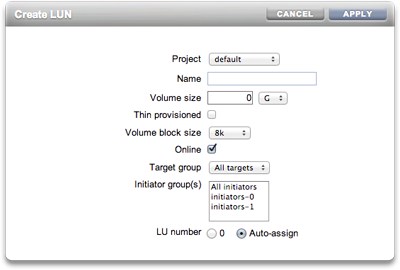| Ignorer les liens de navigation | |
| Quitter l'aperu | |

|
Guide d'administration des systèmes Oracle® ZFS Storage Appliance |
| Ignorer les liens de navigation | |
| Quitter l'aperu | |

|
Guide d'administration des systèmes Oracle® ZFS Storage Appliance |
Utilisation de la présente documentation
Chapitre 1 Présentation d'Oracle ZFS Storage Appliance
Chapitre 3 Configuration initiale
Chapitre 4 Configuration réseau
Chapitre 5 Configuration de stockage
Chapitre 6 Configuration du réseau de stockage SAN
Groupes de cibles et d'initiateurs SAN
Configuration du réseau SAN à l'aide de la BUI
Configuration du réseau SAN à l'aide de la CLI
Configuration de la cible du port FC
Considérations relatives au clustering
Considérations relatives au clustering
Remarques relatives aux performances
Dépassement de capacité de file d'attente FC
Problèmes au niveau des liaisons FC
Configuration de FC à l'aide de la BUI
Modification des modes des ports FC
Affichage des ports FC détectés
Configuration de FC à l'aide de la CLI
Modification des modes des ports FC
Affichage des ports FC détectés
Création de groupes d'initiateurs FC
Association d'un LUN à un groupe d'initiateurs FC
Scripts de création d'alias pour les initiateurs et groupes d'initiateurs
Considérations relatives au clustering
Planification de la configuration du client
Observation des performances iSCSI
Configuration d'iSCSI à l'aide de la BUI
Création d'une feuille de travail Analyse
Configuration de la cible iSER
Configuration d'iSCSI à l'aide de la CLI
Ajout d'une cible iSCSI possédant un IQN généré de manière automatique
Ajout d'une cible iSCSI avec authentification RADIUS et possédant un IQN donné
Ajout d'un initiateur iSCSI utilisant l'authentification CHAP
Ajout d'un groupe de cibles iSCSI
Ajout d'un groupe d'initiateurs iSCSI
Considérations relatives au clustering
Observation des performances SRP
Configuration des cibles SRP à l'aide de la BUI
Configuration des cibles SRP à l'aide de la CLI
Chapitre 7 Configuration utilisateur
Chapitre 8 Définition des préférences de ZFSSA
Chapitre 9 Configuration des alertes
Chapitre 10 Configuration de cluster
Chapitre 12 Partages, projets et schéma
Chapitre 15 Ecriture de scripts à l'aide de la CLI
Pour pouvoir utiliser les ports FC, définissez-les sur le mode Cible dans l'écran Configuration > SAN de la BUI, à l'aide du menu déroulant représenté dans la capture d'écran ci-dessous. Vous devez disposer des autorisations root pour effectuer cette action. Notez que dans une configuration en cluster, vous devez définir les ports sur le mode Cible sur chaque noeud de tête séparément.
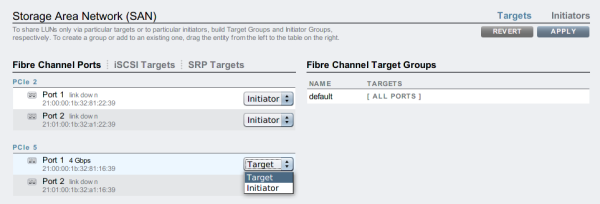
Après avoir défini les ports souhaités sur Cible, cliquez sur le bouton Appliquer. Un message de confirmation annonçant que l'appareil va se réinitialiser immédiatement s'affiche. Confirmez la réinitialisation.
Lorsque l'appareil s'initialise, les cibles FC actives sont représentées avec l'icône  et l'icône de déplacement
et l'icône de déplacement  s'affiche lorsque vous placez le pointeur de la souris au-dessus de ces icônes.
s'affiche lorsque vous placez le pointeur de la souris au-dessus de ces icônes.
Cliquez sur l'icône d'informations  pour afficher la boîte de dialogue Ports détectés dans laquelle vous pouvez résoudre les erreurs de liaison. Dans la boîte de dialogue Ports détectés, cliquez sur un nom universel de la liste pour afficher les erreurs de liaisons associées.
pour afficher la boîte de dialogue Ports détectés dans laquelle vous pouvez résoudre les erreurs de liaison. Dans la boîte de dialogue Ports détectés, cliquez sur un nom universel de la liste pour afficher les erreurs de liaisons associées.
Figure 6-4 Ports FC détectés

Créez et gérez des groupes d'initiateurs dans l'écran Initiateurs. Cliquez sur l'icône d'ajout  pour afficher les ports sans alias. Cliquez sur un nom universel de la liste pour ajouter un alias explicite dans le champ Alias.
pour afficher les ports sans alias. Cliquez sur un nom universel de la liste pour ajouter un alias explicite dans le champ Alias.
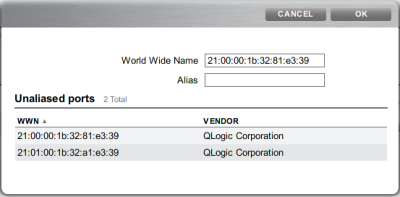
Sur la page Initiateurs, faites glisser les initiateurs vers la liste Groupes d'initiateurs FC pour les ajouter à des groupes existants ou créer de nouveaux groupes.
Figure 6-5 Liste des groupes d'initiateurs FC
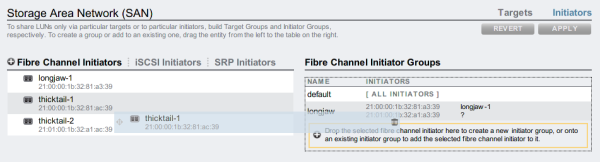
Cliquez sur le bouton Appliquer pour valider le nouveau groupe d'initiateurs. Vous pouvez ensuite créer un LUN disposant d'un accès exclusif au groupe d'initiateurs client.
Pour créer le LUN, reportez le groupe d'initiateurs et cliquez sur l'icône d'ajout de LUN  . La boîte de dialogue Créer un LUN s'affiche, et le groupe d'initiateurs associé y est sélectionné. Définissez le nom et la taille et cliquez sur Appliquer pour ajouter le LUN au pool de stockage.
. La boîte de dialogue Créer un LUN s'affiche, et le groupe d'initiateurs associé y est sélectionné. Définissez le nom et la taille et cliquez sur Appliquer pour ajouter le LUN au pool de stockage.
Figure 6-6 Association d'un LUN à un groupe d'initiateurs FC